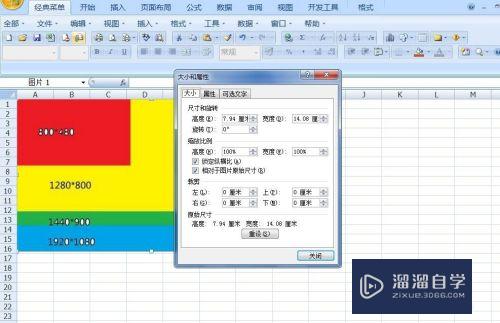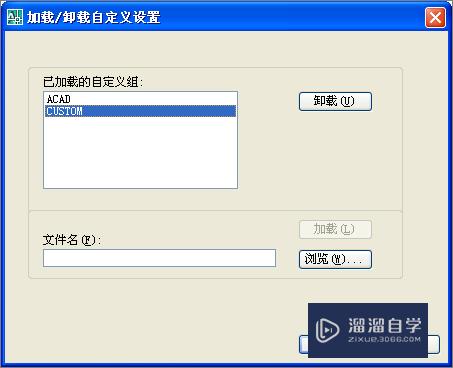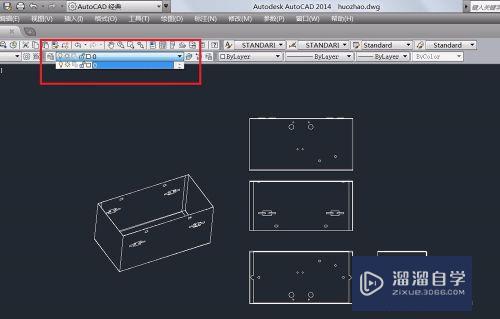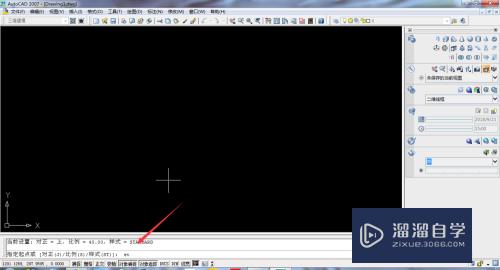Excel表格复制到CAD怎么改背景颜色(excel表复制到cad怎么变透明)优质
一些工程图纸的内容比较多。我们会制作成表格来看。这样看数据比较简单易懂。制作表格很多小伙伴会选择Excel。毕竟是专业的制表软件。可是Excel表格复制到CAD怎么改背景颜色?小渲这就来给大家说说。
对于“Excel”还有不懂的地方。点击这里了解更多关于“Excel”课程>>
工具/软件
硬件型号:华为笔记本电脑MateBook 14s
系统版本:Windows7
所需软件:Excel。CAD
方法/步骤
第1步
选择需要复制的表格按“CTRL+C”复制。
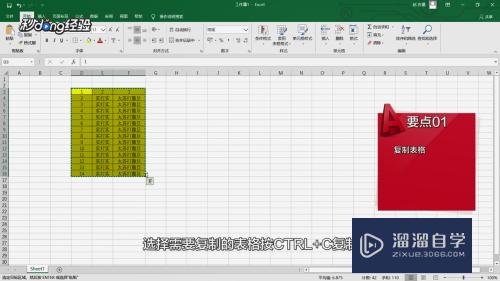
第2步
打开CAD编辑菜单。选择“选择性粘贴”。
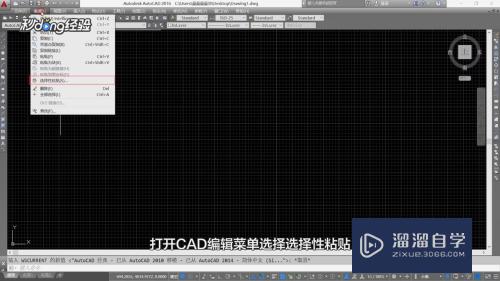
第3步
选择“AutoCAD图元”。
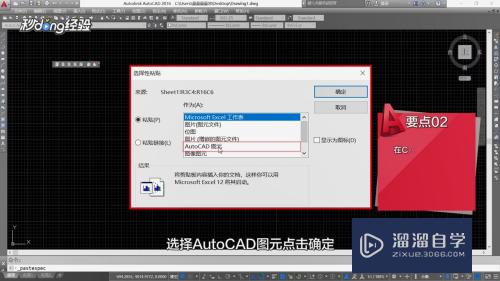
第4步
点击“确定”。
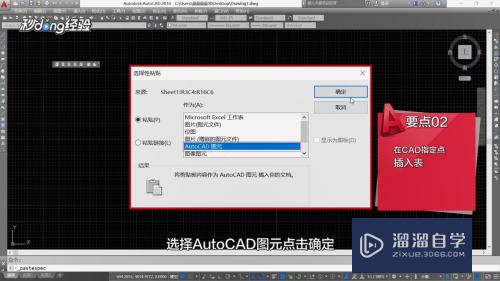
第5步
在“CAD”中指定插入点插入表格。

第6步
选中需要改变背景的Excel单元格。
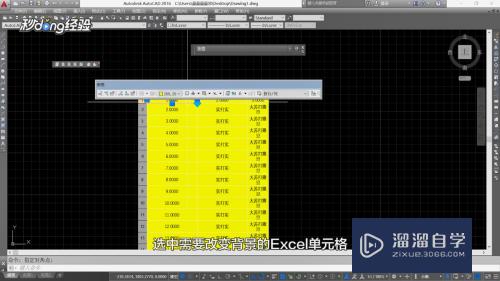
第7步
这时弹出的表格编辑对话框可修改背景颜色。
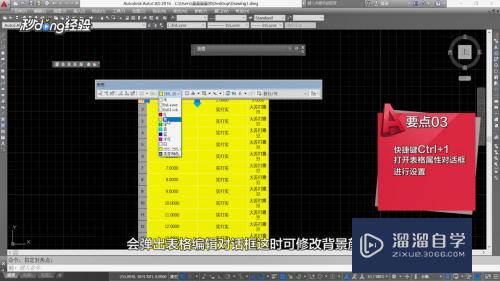
第8步
或者选中表格按“CTRL+1”打开表格属性即可。
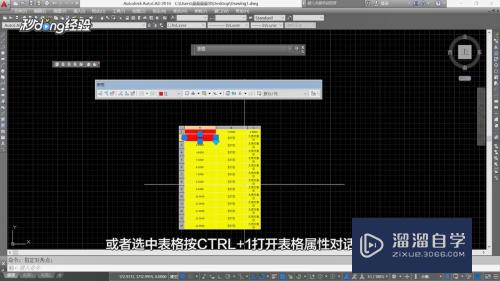
第9步
总结如下。

以上关于“Excel表格复制到CAD怎么改背景颜色(excel表复制到cad怎么变透明)”的内容小渲今天就介绍到这里。希望这篇文章能够帮助到小伙伴们解决问题。如果觉得教程不详细的话。可以在本站搜索相关的教程学习哦!
更多精选教程文章推荐
以上是由资深渲染大师 小渲 整理编辑的,如果觉得对你有帮助,可以收藏或分享给身边的人
本文标题:Excel表格复制到CAD怎么改背景颜色(excel表复制到cad怎么变透明)
本文地址:http://www.hszkedu.com/71670.html ,转载请注明来源:云渲染教程网
友情提示:本站内容均为网友发布,并不代表本站立场,如果本站的信息无意侵犯了您的版权,请联系我们及时处理,分享目的仅供大家学习与参考,不代表云渲染农场的立场!
本文地址:http://www.hszkedu.com/71670.html ,转载请注明来源:云渲染教程网
友情提示:本站内容均为网友发布,并不代表本站立场,如果本站的信息无意侵犯了您的版权,请联系我们及时处理,分享目的仅供大家学习与参考,不代表云渲染农场的立场!